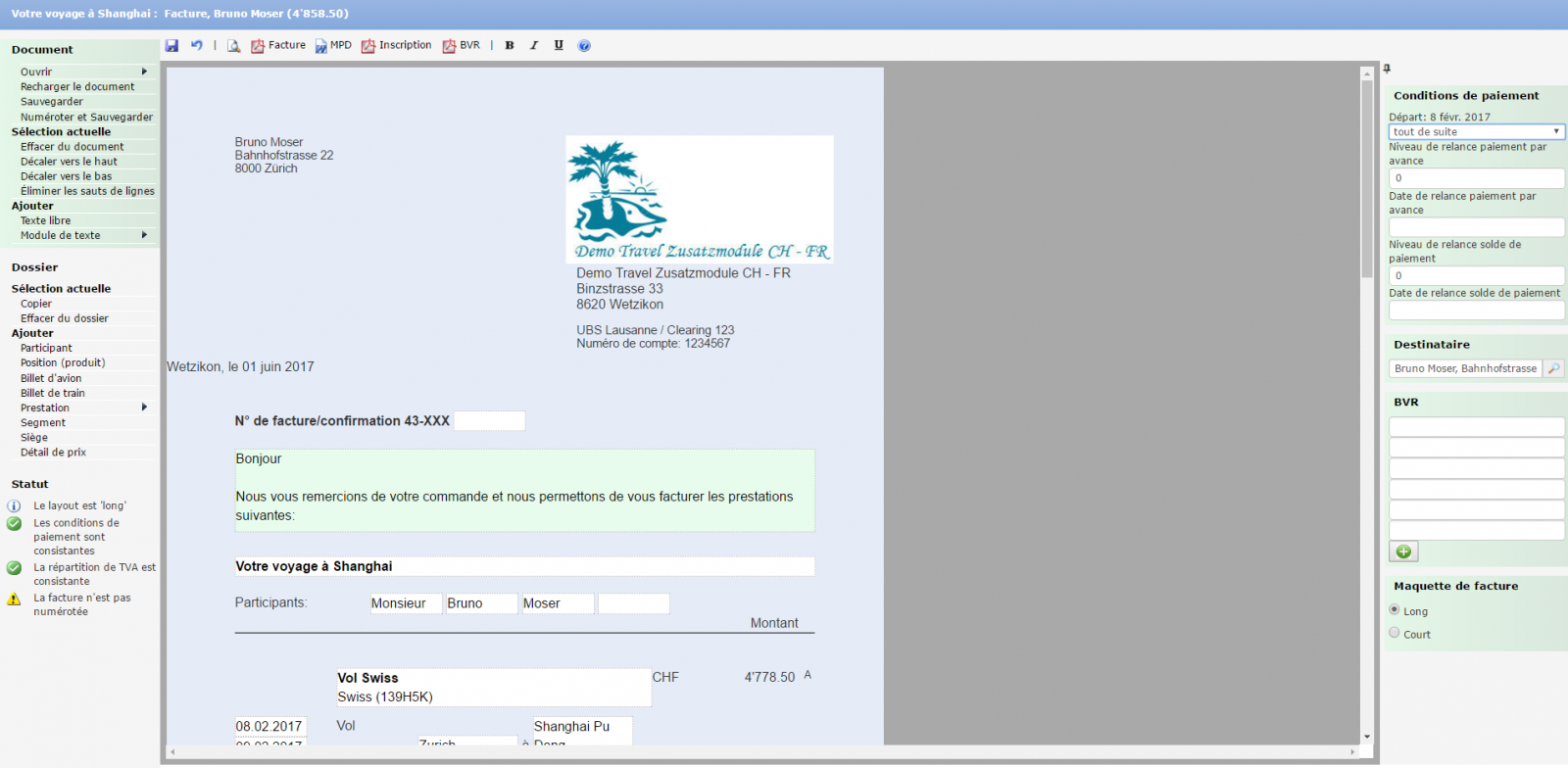Numéroter et modifier une facture: Unterschied zwischen den Versionen
Jasmin (Diskussion | Beiträge) |
Jasmin (Diskussion | Beiträge) |
||
| Zeile 6: | Zeile 6: | ||
La facture est modifiée dans le Doceditor : | La facture est modifiée dans le Doceditor : | ||
| − | [[File:Facture2.png| | + | [[File:Facture2.png|1600px|Facture2.png]] |
| + | |||
| + | |||
| + | '''Les précisions:''' | ||
| + | Im Menü links 'Doceditor' werden dokument- oder dossierbezogene Aktionen ausgewählt | ||
| + | |||
| + | '''Exemples:''' | ||
| + | Avec cliquer sur la «décaler vers le haut» ou «décaler vers le bas», on peut changer l’ordre des positions | ||
| + | En cliquant sur le participant, on peut ajouter un nouveau participant | ||
| + | En cliquant sur «texte libre», un champ pour des texte libre est ajouté | ||
| + | |||
| + | Dans le menu à droite, les possibilités change quand on change la position | ||
| + | |||
| + | '''Exemples:''' | ||
| + | En cliquant dans l’en-tête, on peut changer les condition de paiement | ||
| + | En cliquant sur un position d’un prix ont peut modifier les montants | ||
| + | Les champs laissés vides ne seront pas apparaître sur la facture PDF | ||
| + | |||
'''Note:''' | '''Note:''' | ||
| Zeile 19: | Zeile 36: | ||
---- | ---- | ||
| + | |||
| + | Avec un clic dans le titre position on peut modifier le produit / fournisseur. Le texte ici « vol Swiss » ne sont pas automatiquement mis à jour – il peut être écrasé | ||
Version vom 13. November 2017, 09:36 Uhr
Dans cet exercice, une facture est modifiée et numérotée. Point de départ: Aperçu
Avec un clic, on ouvre la facture :
La facture est modifiée dans le Doceditor :
Les précisions:
Im Menü links 'Doceditor' werden dokument- oder dossierbezogene Aktionen ausgewählt
Exemples: Avec cliquer sur la «décaler vers le haut» ou «décaler vers le bas», on peut changer l’ordre des positions En cliquant sur le participant, on peut ajouter un nouveau participant En cliquant sur «texte libre», un champ pour des texte libre est ajouté
Dans le menu à droite, les possibilités change quand on change la position
Exemples: En cliquant dans l’en-tête, on peut changer les condition de paiement En cliquant sur un position d’un prix ont peut modifier les montants Les champs laissés vides ne seront pas apparaître sur la facture PDF
Note:
Avec un clic dans le titre position on peut modifier le produit / fournisseur. Le texte ici « vol Swiss » ne sont pas automatiquement mis à jour – il peut être écrasé